Виртуалните работни плотове се появиха в нашите операционни системи
- nux и macOS. Благодарение на тази технология е възможно да използвате едновременно няколко приложения в режим на цял екран, без да използвате втори монитор. Microsoft е въвела поддръжка за него само в Windows 10. Нашите експерти ще ви покажат как да активирате и конфигурирате виртуални настолни компютри.
Съдържанието на статиятаВключване и изключване
В лентата на задачите на Windows 10 е добавен бутон „Преглед на задачите“ за управление на новата функция.
Ако преди това е била деактивирана по някаква причина, върнете я на мястото й. Щракнете с десния бутон на мишката върху лентата на задачите и изберете елемента от менюто, посочен в рамката на снимката.
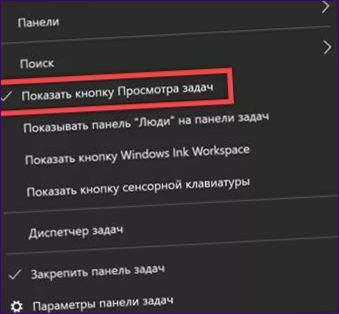
Щракнете върху бутона, обозначен със стрелката на снимката. Отворените в момента прозорци на програмата ще бъдат показани в предварителен преглед, а в горната част на монитора ще се появи област със знак „+“. Щракнете върху него, за да създадете виртуален десктоп.
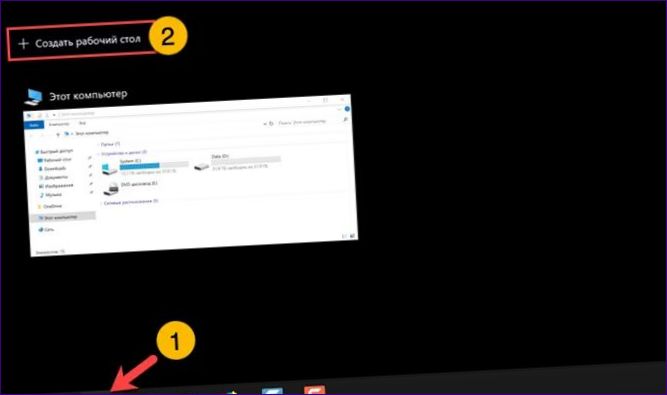
Следващата снимка на екрана показва как изглежда менюто за управление. Предварителен преглед на активния работен плот е подчертан с рамка. Прозорците на програмата се показват под формата на миниатюри. Вляво числото „1“ означава неактивно пространство. Вдясно, с икона под формата на „+“, има област за създаване на ново виртуално пространство.
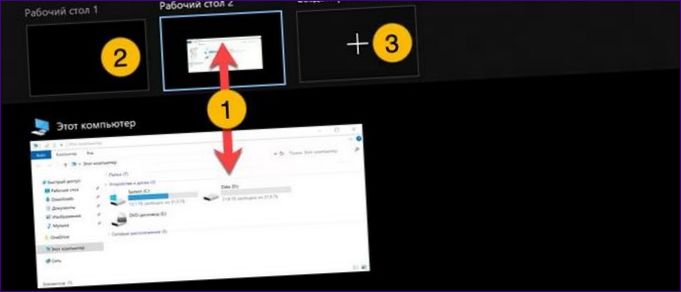
За да премахнете нежелания работен плот, поставете курсора на мишката върху горната част на визуализацията. Бутонът за затваряне е показан на снимката на екрана със стрелка. Когато отворите програми и ги поставите в това пространство, те автоматично ще бъдат преместени на основния работен плот.

Контроли и бързи клавиши
След като се зададе броят на виртуалните монитори, необходими за удобна работа, приложението може да се разпредели между тях по ваше желание.
За да ви дам пример, нека преместим отворения прозорец на Explorer на втори работен плот. Превключете в режим на управление на виртуалното пространство, като щракнете върху бутона в лентата на задачите или използвате клавишната комбинация „Win+Tab“. Закачете необходимата миниатюра с мишката и я плъзнете на друго място. Бутонът може да бъде освободен, след като е маркиран вторият работник.
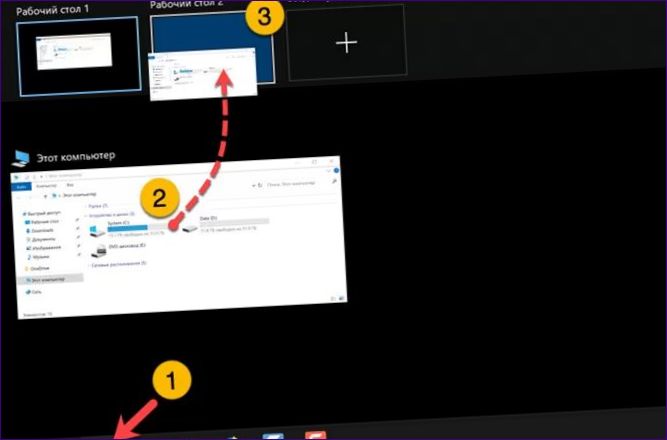
Възможно е да се движите между създадените виртуални пространства, без да превключвате режима на управление. Използвайте клавишите със стрелки на клавиатурата и клавишите за модификация. Ctrl+Win+дясна стрелка“ премества активния работен плот с една позиция надясно, а „Ctrl+Win+лява стрелка“ го премества наляво. За да създадете виртуален офис във фонов режим, използвайте комбинацията „Win+Ctrl+D“. Натиснете „Win+Ctrl+F4“, за да затворите текущото работно пространство.
За да промените поведението на операционната система при управление на виртуални десктопи, отидете в Настройки на Windows. Извикайте прозореца за избор с помощта на бързия клавиш „Win+i“. Отидете в раздела „Система“, обозначен на снимката с рамка.
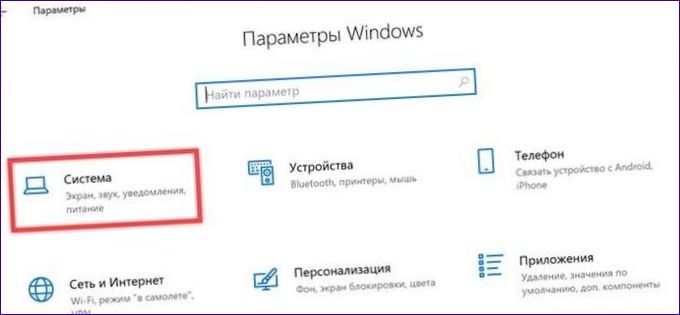
Изберете „Мултитаскинг“ от страничното меню. Намерете полето „Виртуални десктопи“, подчертано на снимката на екрана, вдясно от прозореца. Числото „2“ показва падащото меню, което позволява на потребителя да конфигурира начина, по който се показват отворените приложения, и как системата реагира, когато потребителят натисне „Alt+Tab“.
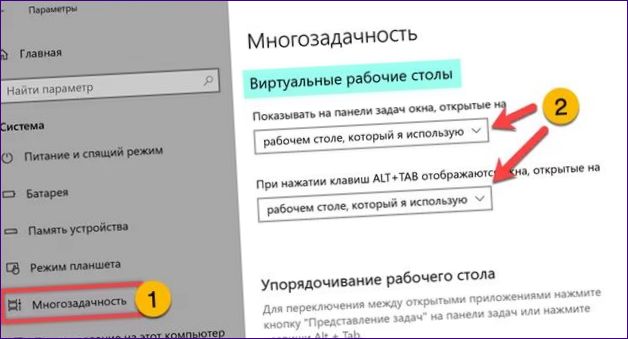
За да обобщим
В тази статия нашите експерти обясняват как да използвате технологията Virtual Desktop в Windows 10. Опитайте да организирате пространството си по нов начин, за да увеличите ефективността на операционната си система.
